Styrplattan på Macbooks är riktigt bra. Du skulle ha svårt att hitta en styrplatta lika bra på PC-modeller men Apple har också en fantastisk mus som många människor älskar att använda även om de har en Macbook. Macbooks är inte begränsade till att arbeta med bara Apples egen mus. Du kan ansluta vilken mus som helst med den om du föredrar ett annat märke och modell. Normalt, när du ansluter en mus till en Macbook, fortsätter styrplattan att fungera. Om detta är ett problem kan du inaktivera styrplattan när en mus är ansluten.
Inaktivera styrplattan när du använder musen
Du hittar inte den här inställningen under önskad mus eller styrplatta. Istället, vad du behöver göra är att gå till preferens för tillgänglighet i appen Systeminställningar.

Under Tillgänglighet bläddrar du i kolumnen påtill vänster och leta efter Mus & styrplatta. Markera den så ser du ett alternativ till höger som heter "Ignorera inbyggd styrplatta när mus eller trådlös styrplatta finns". Aktivera den och när du ansluter antingen en mus eller en extern styrplatta fungerar inte den inbyggda styrplattan på din Macbook.
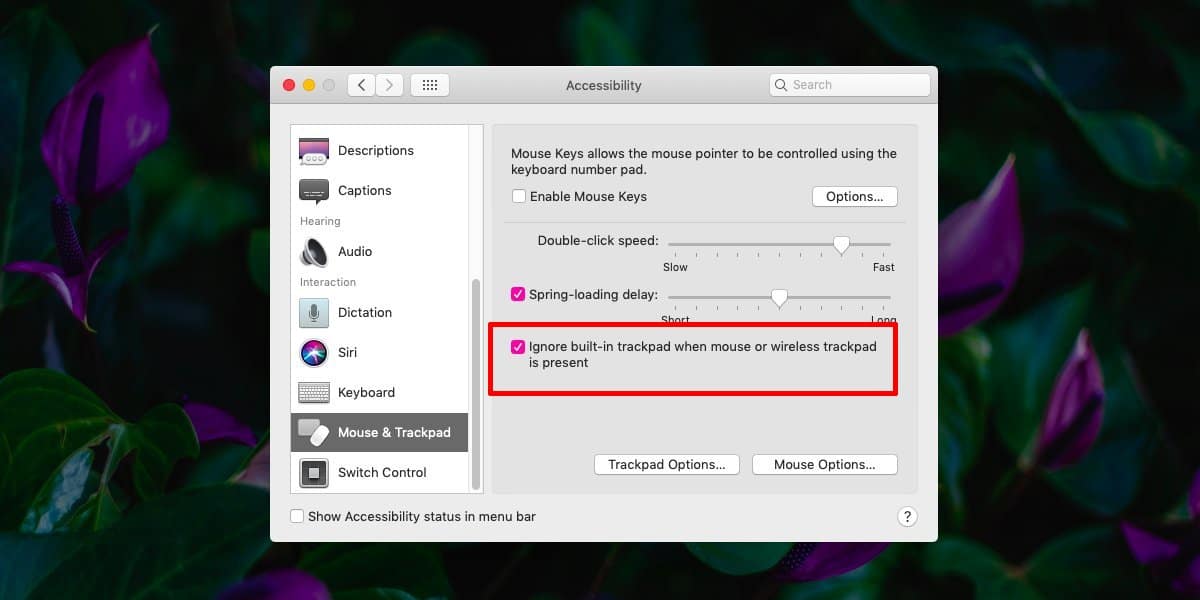
Det här fungerar om du använder en trådlös mus somApple-musen eller så använder du en som kräver att du ansluter den via en dongle. En sådan mus används vanligtvis med Windows-system men det betyder inte att den inte fungerar med en Macbook.
Varje gång du kopplar bort en mus, oavsett om den är tillOm du kopplar bort dongeln för den, eller kopplar bort eller kopplar den bort, kommer styrplattan automatiskt att börja fungera igen. Den här inställningen, även om den är avsedd för enkel åtkomst, är användbar om du ofta av misstag betar styrplattan på din Macbook när du inte tänker använda den.
Tangentbord
Den här inställningen gäller inte tangentbordet ochingenting som det finns om du använder ett externt tangentbord med din Macbook. Du är fri att ansluta antingen Apples tangentbord till en Macbook men tangentbordet på det kommer att fortsätta att fungera.
Om du behöver något liknande för tangentbordet,prova Karabiner-appen. Det är typ av komplexa men det har att göra med det faktum att det gör mycket men om du tar dig tid att läsa appens dokumentation, hittar du att du kan använda den för att inaktivera det interna tangentbordet när ett externt är anslutet till din Macbook. Allt du behöver göra är att ansluta det externa tangentbordet du vill använda, starta appen och gå till fliken Enheter. Där väljer du vilken enhet du vill koppla bort när den andra är ansluten.
Det finns en liknande inställning på Windows 10 om du behöver det.













kommentarer